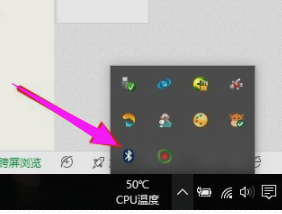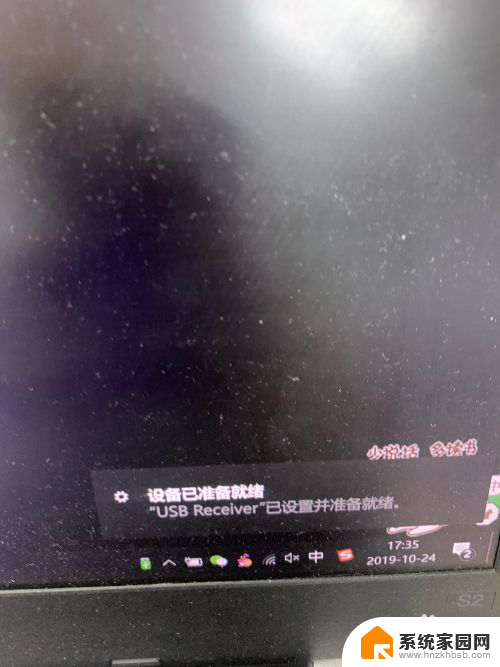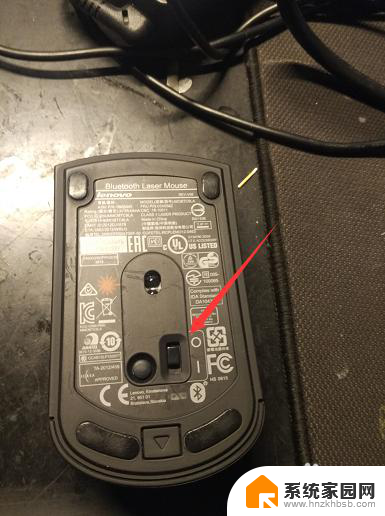蓝牙键盘鼠标怎样连接电脑 苹果鼠标连接Mac电脑教程
更新时间:2024-09-14 14:47:43作者:yang
在如今的科技发展中,蓝牙键盘和鼠标已经成为电脑用户必备的配件之一,许多用户对于如何将蓝牙键盘和鼠标连接到电脑上仍感到困惑。特别是对于使用苹果鼠标连接Mac电脑的用户来说,更是需要一些技巧和步骤。在本文中我们将详细介绍蓝牙键盘和鼠标如何连接到电脑上,并分享连接苹果鼠标到Mac电脑的教程。让我们一起来这些连接的奥秘吧!
苹果鼠标配对电脑教程介绍
1、打开鼠标上的蓝牙开关进入配对状态。

2、点击程序坞中的系统偏好设置图标, 选择【蓝牙】。
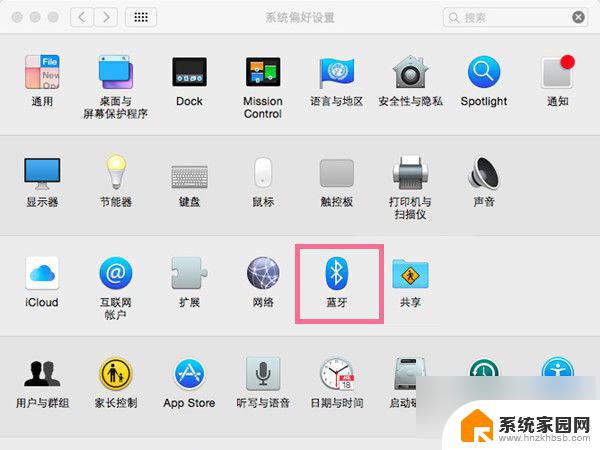
3、开启电脑蓝牙,在蓝牙设备列表中点击鼠标后的【连接】即可。
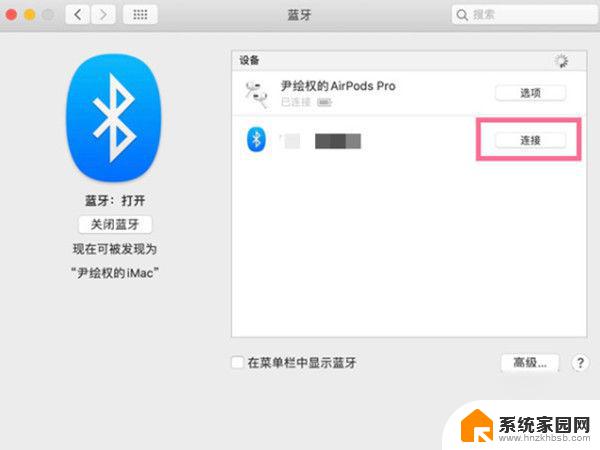
以上就是蓝牙键盘鼠标怎样连接电脑的全部内容,还有不清楚的用户就可以参考一下小编的步骤进行操作,希望能够对大家有所帮助。